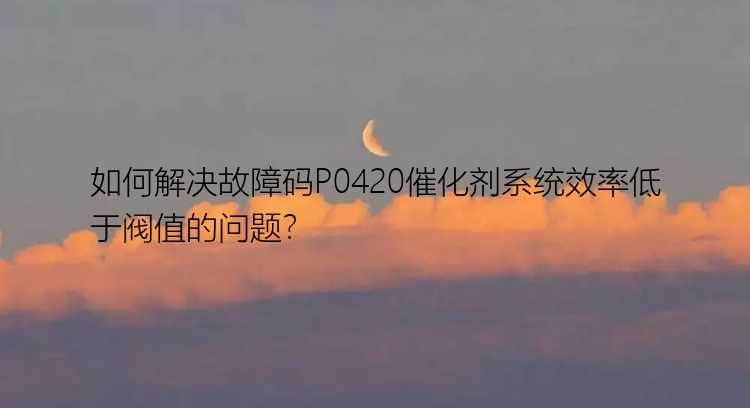考虑到这一点,实时系统备份也可以快速解决系统当机的问题。但您仍需面对在系统备份后所写入系统分割区的资料会遗失的风险。
那么如何在系统还原之后恢复资料困扰了许多计算机使用者。实际上,只要使用者找到合适的资料恢复软件,这些遗失的资料都可以恢复。
为什么系统还原后还能恢复遗失的资料?计算机使用者必须先了解各种资料储存媒体(硬盘或软盘)是如何储存资料,然后才能了解为什么系统还原后可以恢复遗失的资料。硬盘上的资料由分区管理,因此当将新资料新增到分区中时,它将新增到目录结构 - 具有指标区域指向资料储存的位置。当系统还原时,分区将被还原到备份时时的状态,并且这些指标都已经消失,但资料仍然在硬盘上。
当您在系统还原后发现某些资料消失时,只需冷静下来并停止将任何新资料写入系统分区。正确的作法是找到适合的资料恢复软件来恢复重要的资料。透过使用数据恢复软件,可以扫描和恢复以前的资料。
提示:如果在系统还原后遗失文档,请停止使用硬盘,并确保不会将任何资料写入硬盘。
如何使用数据恢复软件恢复资料?作为一套发布的专业、易用和友好使用者界面的资料恢复软件,数据恢复免费版可以在系统还原后成功恢复资料。并与各种操作系统完全兼容。
方法1:
将硬盘插上另一台计算机,下载数据恢复软件,让您免费恢复资料。
步骤1. 选择要扫描的分区 – 打开数据恢复软件(EaseUS Data Recovery Wizard)后可以看到磁盘分区。选择想要恢复的分区。
步骤2. 扫描分割区 – 点击「扫描」按钮,扫描过程将立即开始。
步骤3. 恢复丢失资料 – 选择所需档案后,点击「恢复」按钮。
小提醒:
选择另一个保存恢复档案的位置,以避免资料覆盖。「筛选」和「搜索」功能将帮助您快速找到所需档案方法2:
建立资料恢复软件可开机磁盘,以在系统还原后恢复资料。